 音声合成 ・ PLEXTALKで考察
音声合成 ・ PLEXTALKで考察
23.03.16
太郎、です。
音声合成・プレックストークで考察。
このページは、テキスト文を音声合成ソフトを使って読み上げ、それをファイルとして保存することを考察します。
音声合成の方法は、最初に文章を解読して音声認識ファイルを作成。それを音声合成で処理して声に変換します。音声認識エンジン、音声合成エンジンなどとも呼ばれます。
ここまでの文章を、以下のソフトで読み上げ、サンプルを下段に付記しました。
「PLEXTALK」は市販ソフトです。標準価格¥18,900-。
PLEXTALK (市販ソフトです)
このソフトは、視覚障害者がご自身が、DAISY図書を制作することのできるアクセシブルなPCレコーディングソフトウェアです。DAISY図書制作の一連の流れである、音声の録音、編集、CD書き込みといった作業を、このソフトウェア1つで実現できます。 (この文章は、PLEXTALKの解説から、借用)
インストールします
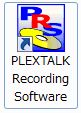
左のアイコンをクリックしてソフトを起動します。
詳細は、付属の「ユーザーズマニュアル」をご覧ください。
このページの説明は、随分省略しています。

「初期動作選択」から、「作る」を選択。その後、作る箇所、ファイル形式などを指定します。
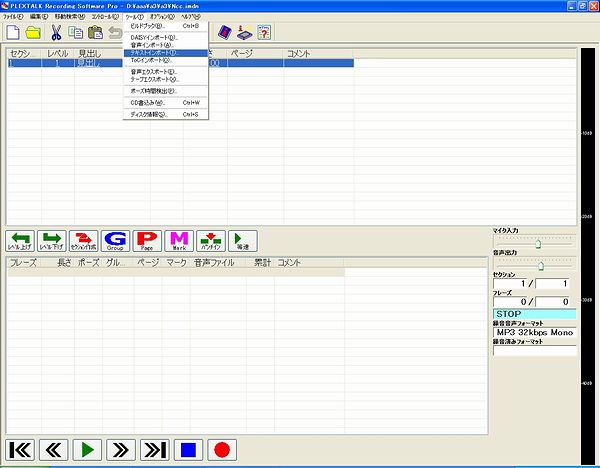
設定をすると、画面のバーのアイコンに色がつき使えるようになります。
「ツール」、「テキストインポート」を選択し、読み込みファイルを選択、音声の種類を選択肢、などの画面が出て、読み込みます。
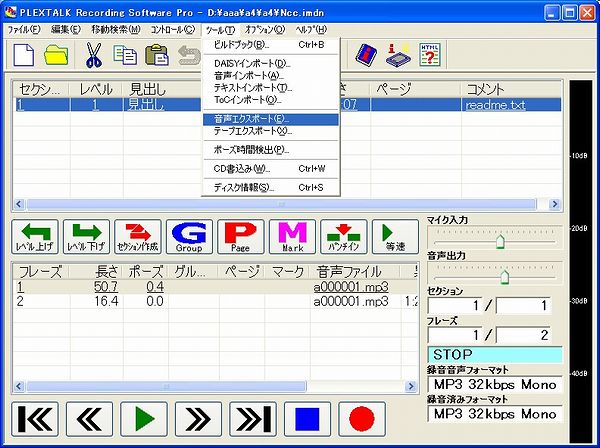
上の画面、下段のフレーズという箇所に、読み込んだファイルの長さに応じて、ファイルが増加してゆきます。文字数で128文字づつ、もしくは、1フレーズづつに分割して、音声ファイルとして保存されます。
「ツール」「音声エクスポート」を選択し、ファイルを保存します。
このソフトは、視覚障害者用ですので、上記に記載してない多くの設定を音声で質問されます。しかし、画面が見えない方々には重要です。
PLEXTALK ・ 完成した音声ファイル

音声合成の声の種類は8種です。 その中の、太郎、花子の声でサンプルを作成。
 画像、もしくはここをクリックすると、画像と音声が再生されます。
どの声を再生しているかが画面から解ります。
Windows ムービー メーカーを使用。
画像、もしくはここをクリックすると、画像と音声が再生されます。
どの声を再生しているかが画面から解ります。
Windows ムービー メーカーを使用。
 画像、もしくはここをクリックすると、音声のみが再生されます。
どの声を再生しているかは内容で解ります。
PlexTalk に2個の音声ファイルを「音声インポート」し、「音声エクスポート」します。
画像、もしくはここをクリックすると、音声のみが再生されます。
どの声を再生しているかは内容で解ります。
PlexTalk に2個の音声ファイルを「音声インポート」し、「音声エクスポート」します。